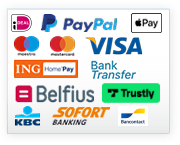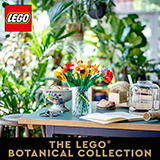U bent nu hier:
 Cookies verwijderen
Cookies verwijderen
Cookies verwijderen in Internet Explorer 9, 10 en 11
- Open Internet Explorer.
- Klik op het pictogram 'Extra'. Dit is het pictogram van een tandwiel
 .
. - Klik op Beveiliging > Browsegeschiedenis verwijderen.
- U kunt nu aangeven welke zaken u wilt verwijderen, waaronder cookies.
- Zet een vinkje voor Cookies en websitegegevens, als dat vinkje er nog niet staat.
- Klik op Verwijderen.
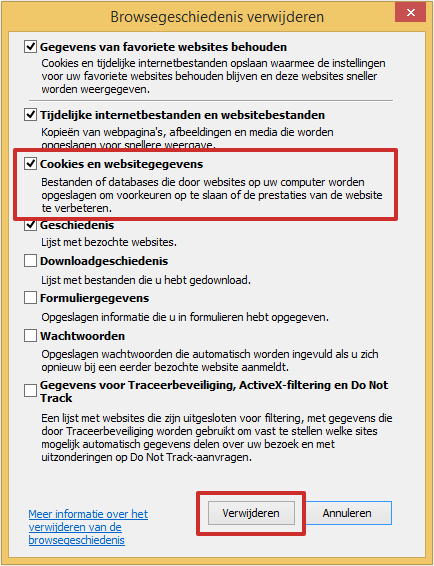
Cookies verwijderen in Edge
- Klik rechtsboven op het pictogram met de drie streepjes
 .
. - Klik op Instellingen en in het nieuwe menu op Kies wat u wilt wissen.
- In het menu 'Browsegegevens wissen' staan standaard enkele opties aangevinkt. Laat het vinkje voor 'Cookies en opgeslagen websitegegevens' staan. Klik op de hokjes voor de andere aangevinkte opties om de vinkjes te verwijderen.
- Klik op Wissen.
- De gegevens worden gewist. Klik buiten het instellingenmenu op een leeg plekje om de Instellingen te verlaten.
Cookies verwijderen in Google Chrome
- Open Google Chrome.
- Klik op het pictogram 'Google Chrome aanpassen en beheren'. Dit is het pictogram met drie streepjes
 .
. - Klik op Meer hulpprogramma's > Browsegegevens wissen.
- Er opent een nieuw venster. Zet een vinkje voor Cookies en andere site- en plug-ingegevens, als dat vinkje er nog niet staat.
- Selecteer achter 'De volgende items verwijderen van' vanaf welk moment de cookies verwijderd moeten worden.
- Klik op Browsegegevens wissen.
Cookies verwijderen in Firefox
- Open Firefox.
- Klik rechtsboven op de menuknop
.
- Klik nu op Opties.
- In het nieuwe venster wordt het tabblad ´Privacy´ geopend, gebeurt dit niet, klik dan op het tabblad Privacy.
- Klik nu achter 'Firefox zal' op het uitklapmenu en klik op Aangepaste instellingen gebruiken voor geschiedenis.
- Er verschijnen nu meer opties. Klik op de knop Cookies tonen.
- Om alle cookies te verwijderen klikt u op Alle verwijderen.
- Klik vervolgens op Sluiten om het venster weer te sluiten.
Cookies verwijderen op de Mac
- Open Safari
- Klik links in de menubalk op Safari.
- Klik op Voorkeuren.
- Klik op het tabblad Privacy.
- Klik achter Cookies en websitegegevens op Verwijder alle websitegegevens.
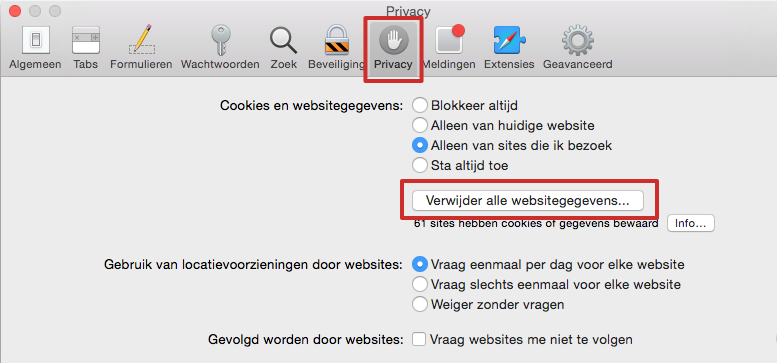
- Er verschijnt een venster met de vraag of u zeker weet dat u alle gegevens die door websites zijn opgeslagen wilt verwijderen.
- Klik op Verwijder nu.
Cookies verwijderen in iOS 8 en 9 (iPhone)
- Tik op Instellingen > Safari.
- Tik op Wis geschiedenis en websitedata.
- Tik op Wis geschiedenis en data.
Cookies verwijderen in iOS 8 en 9 (iPad)
- Tik op Instellingen > Safari.
- Tik op Wis geschiedenis en websitedata.
- Tik op Wis.
Cookies verwijderen op de Samsung Galaxy Tab
- Open Internet.
- Tik op het pictogram voor instellingen. Afhankelijk van uw tablet is dit de fysieke knop op uw tablet links naast de Startknop of u tik rechtsboven op het plaatje met de drie blokjes.
- Tik op Instellingen > Privacy (Samsung Galaxy Tab 4) of Privacy en beveiliging (Samsung Galaxy Tab 3).
- Tik vervolgens op Browsegegevens wissen (Tab 4) of op Alle cookiegegevens wissen > OK (Tab 3).
- Er opent nu een venster waarin u vinkjes kunt zetten achter de gegevens die u wilt verwijderen. Om de cookies te verwijderen zet u een vinkje achter Cookies en sitegegevens (Tab 4).
- Tik vervolgens op Wissen (Tab 4).